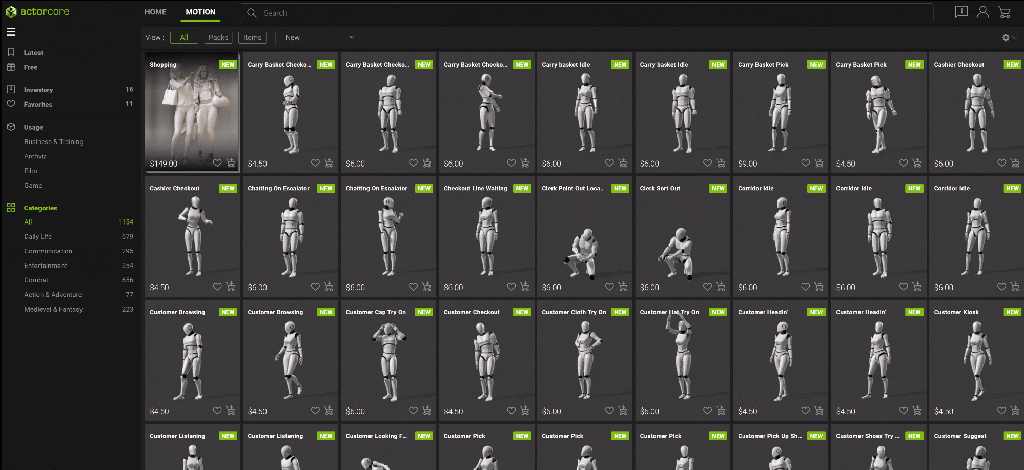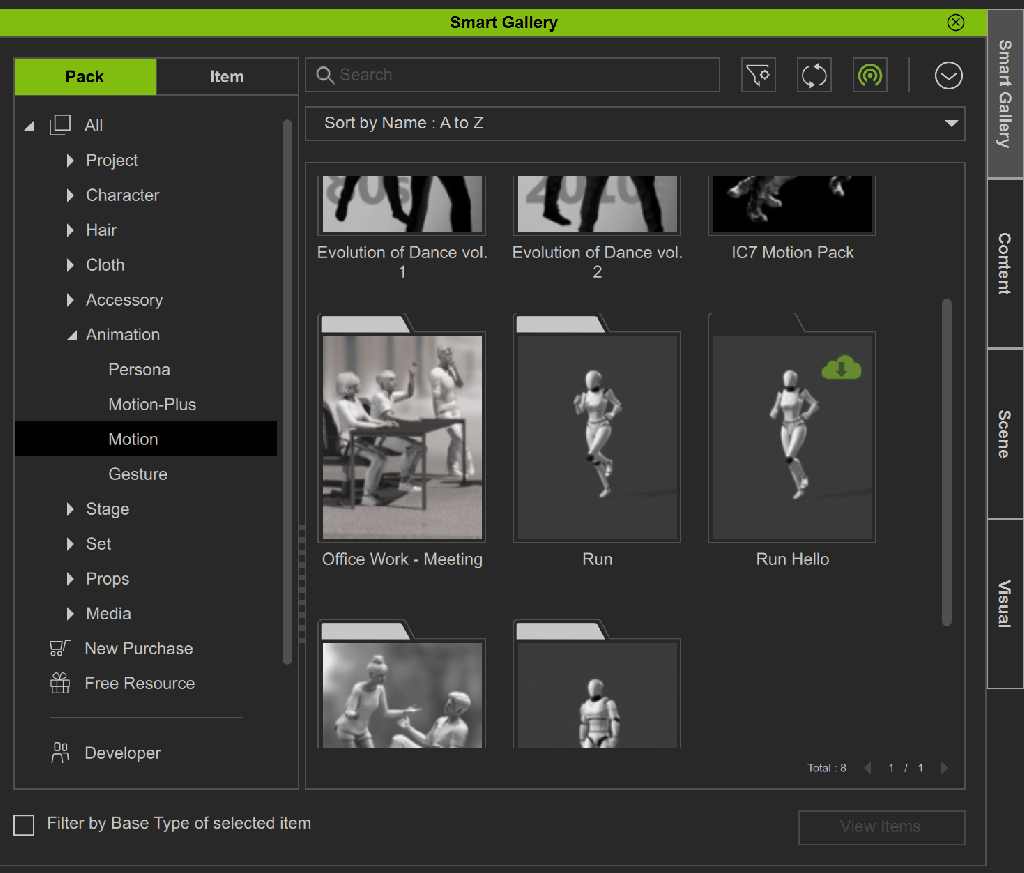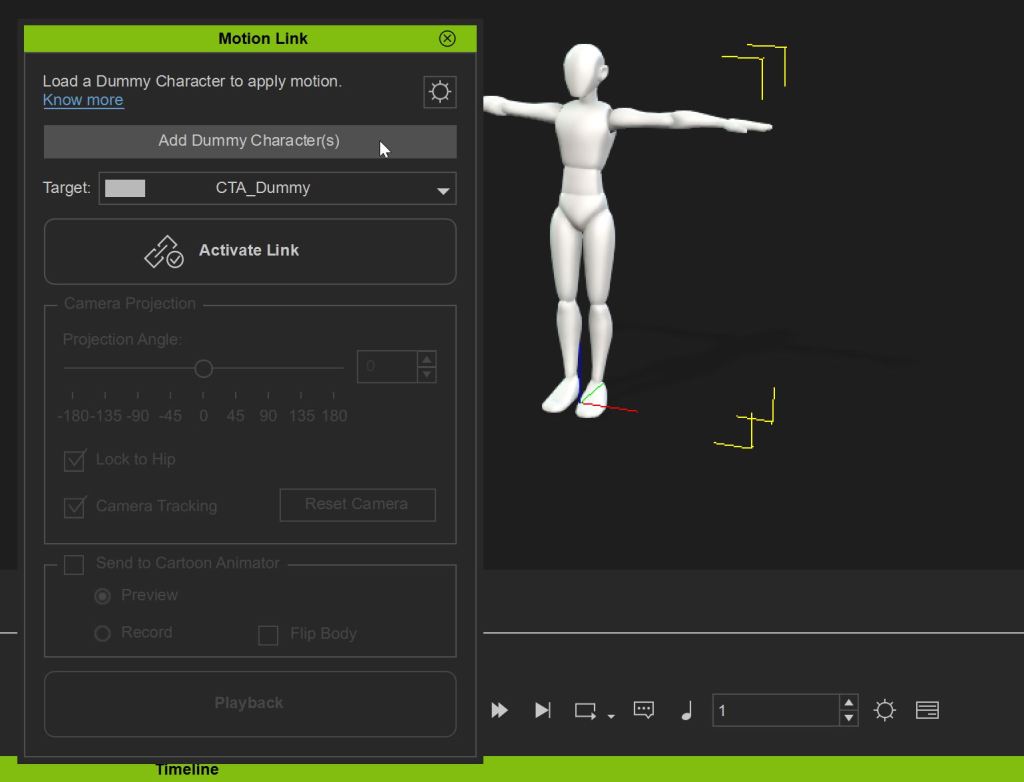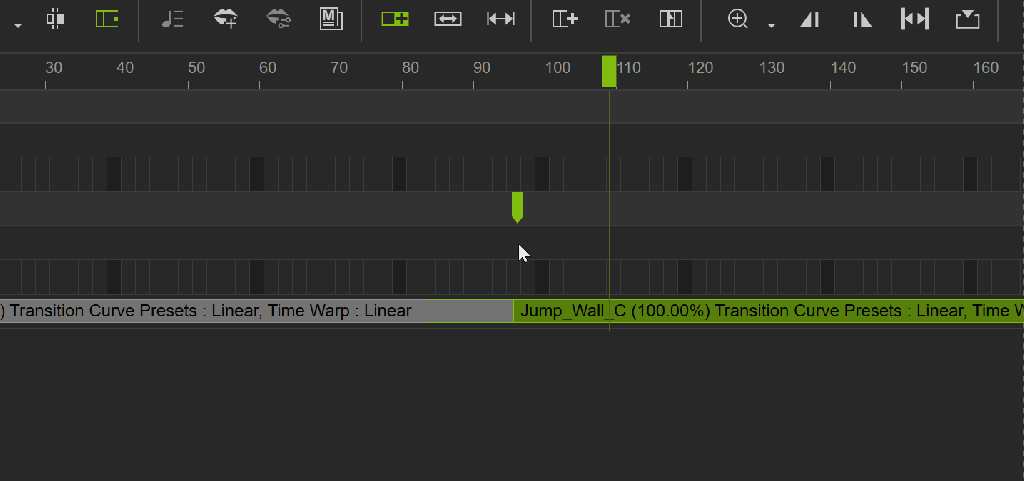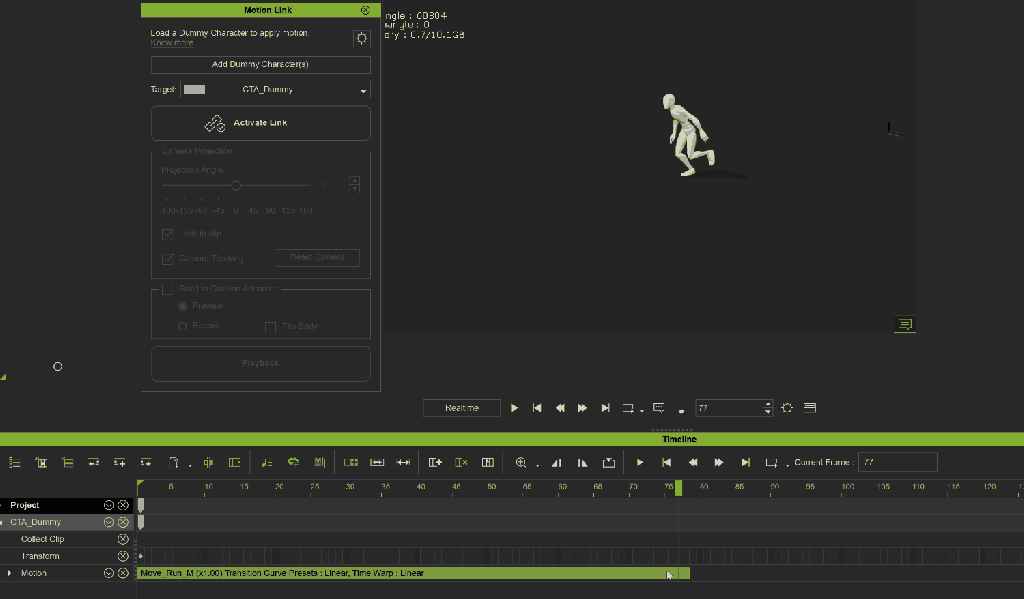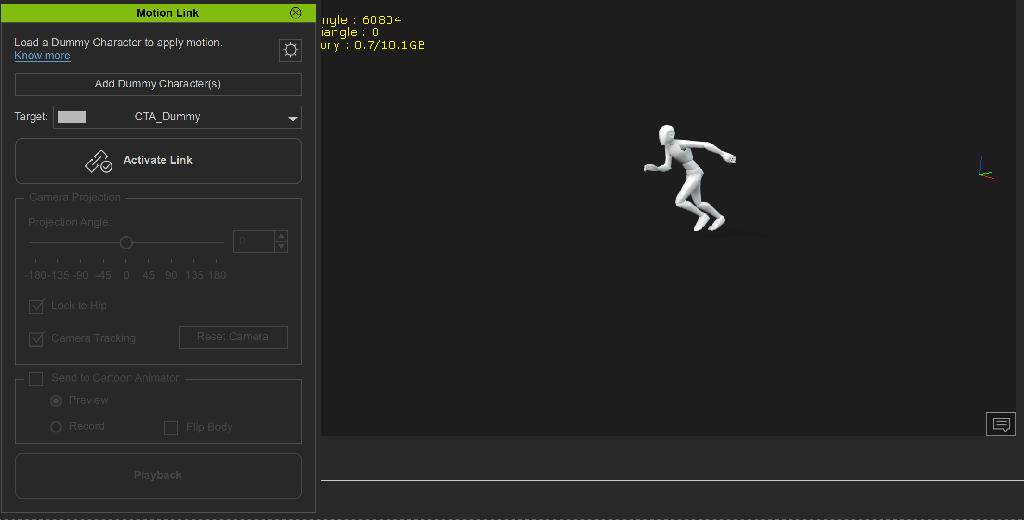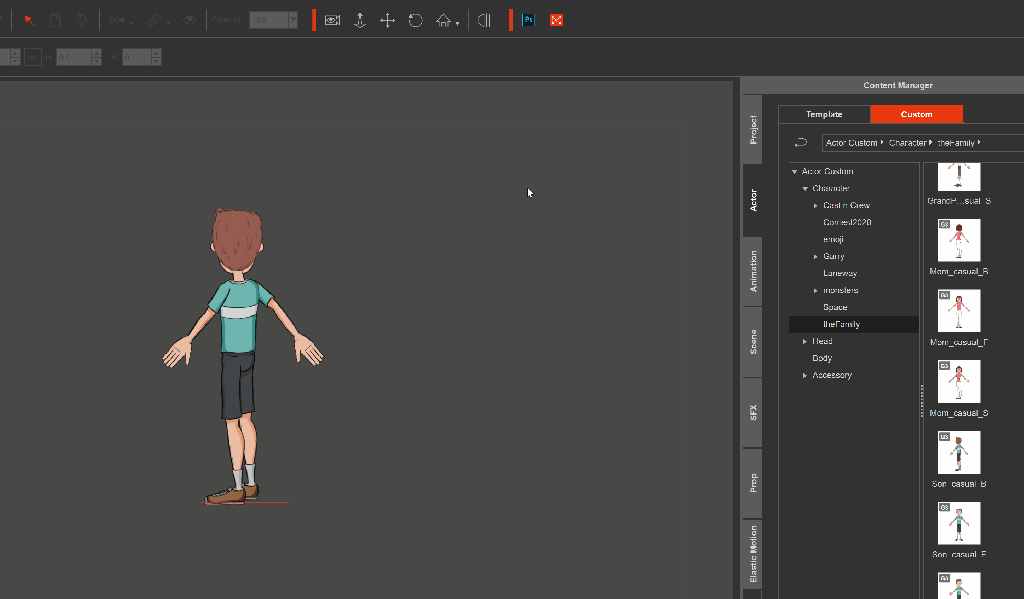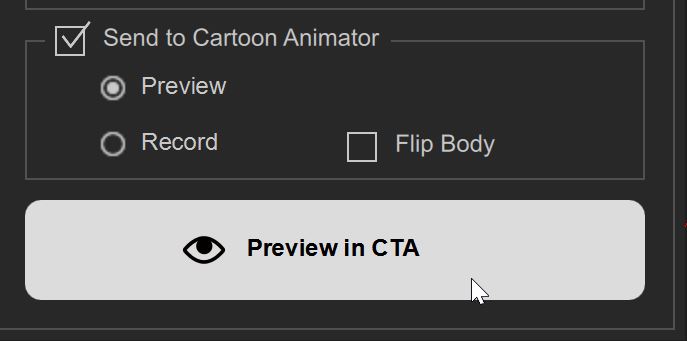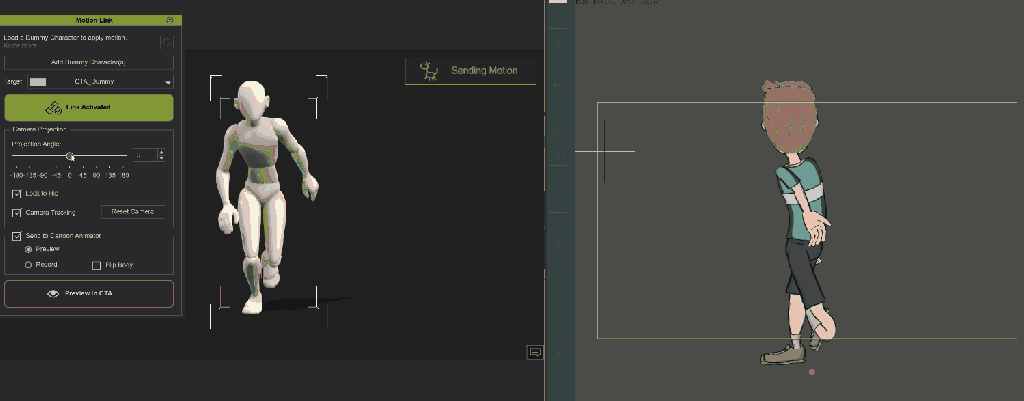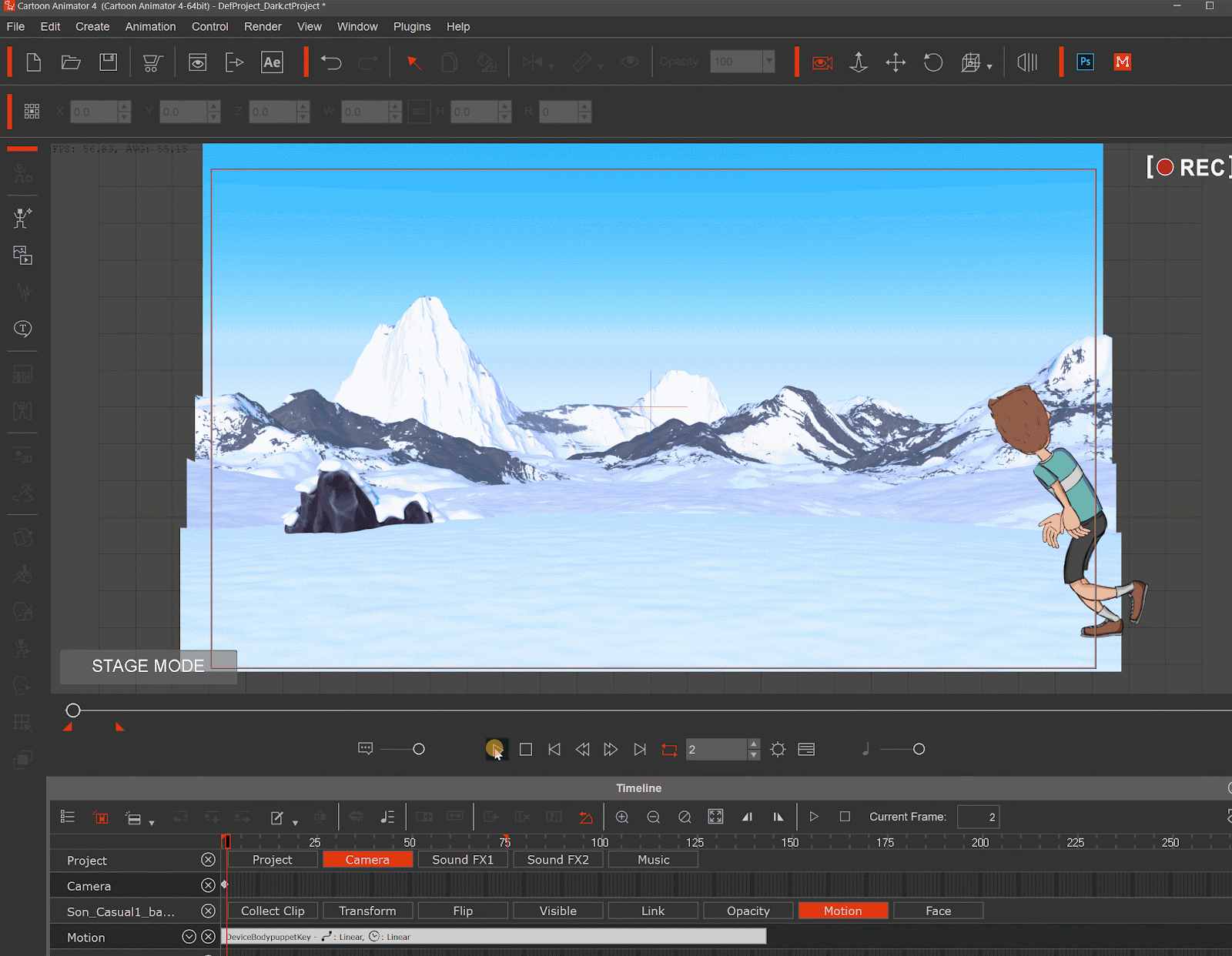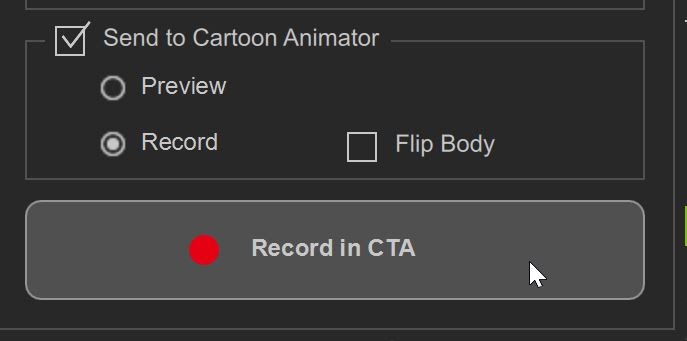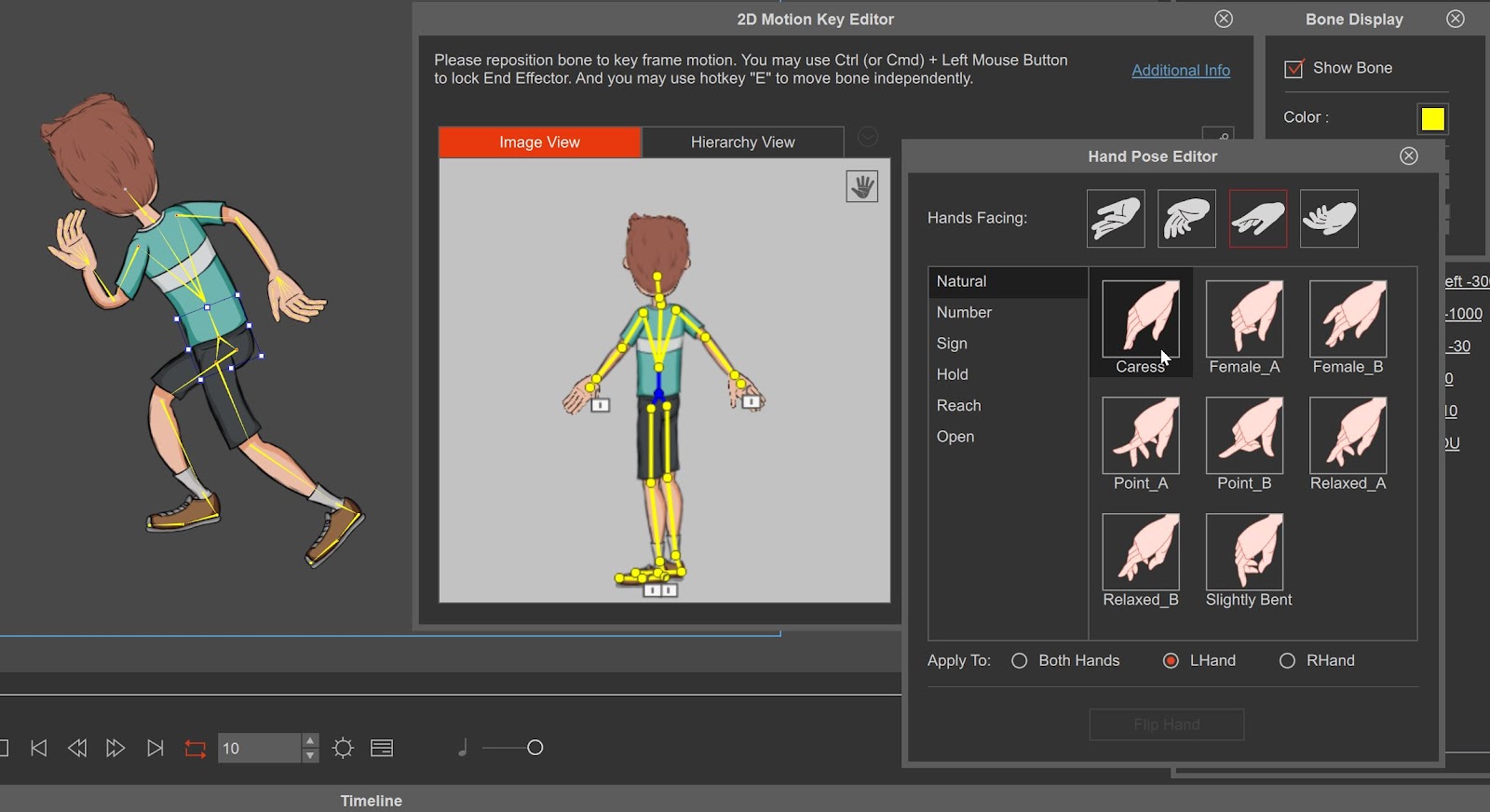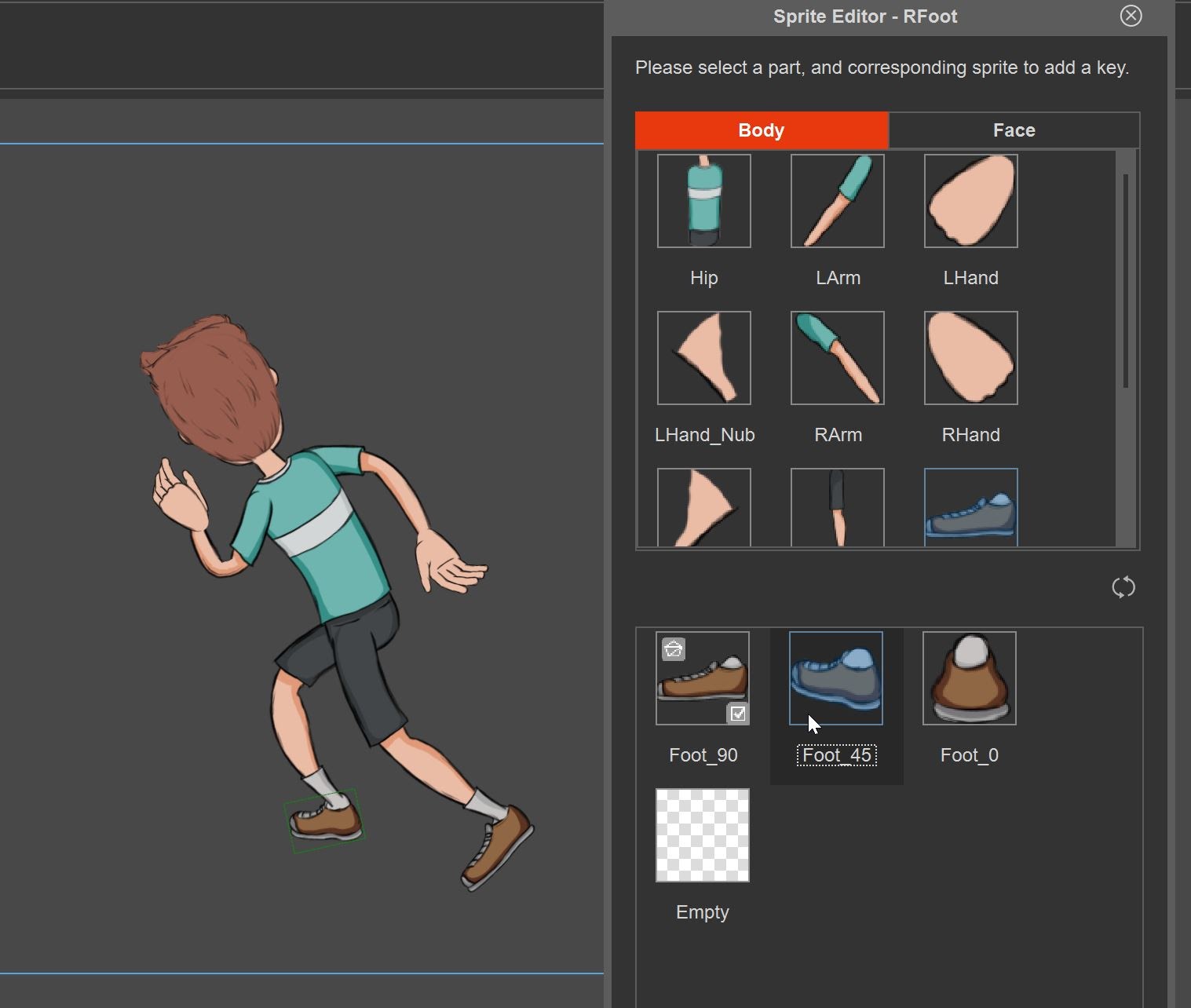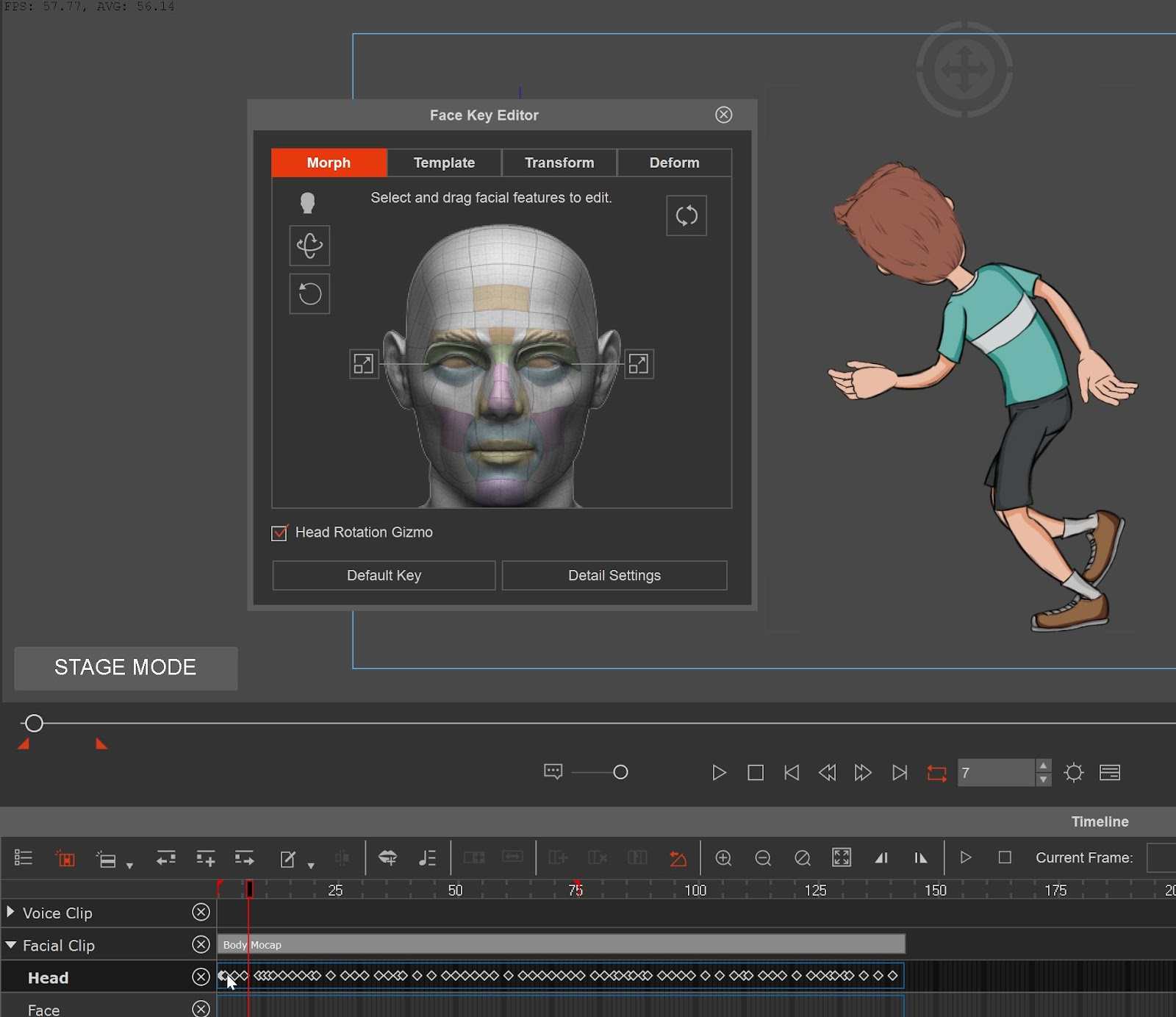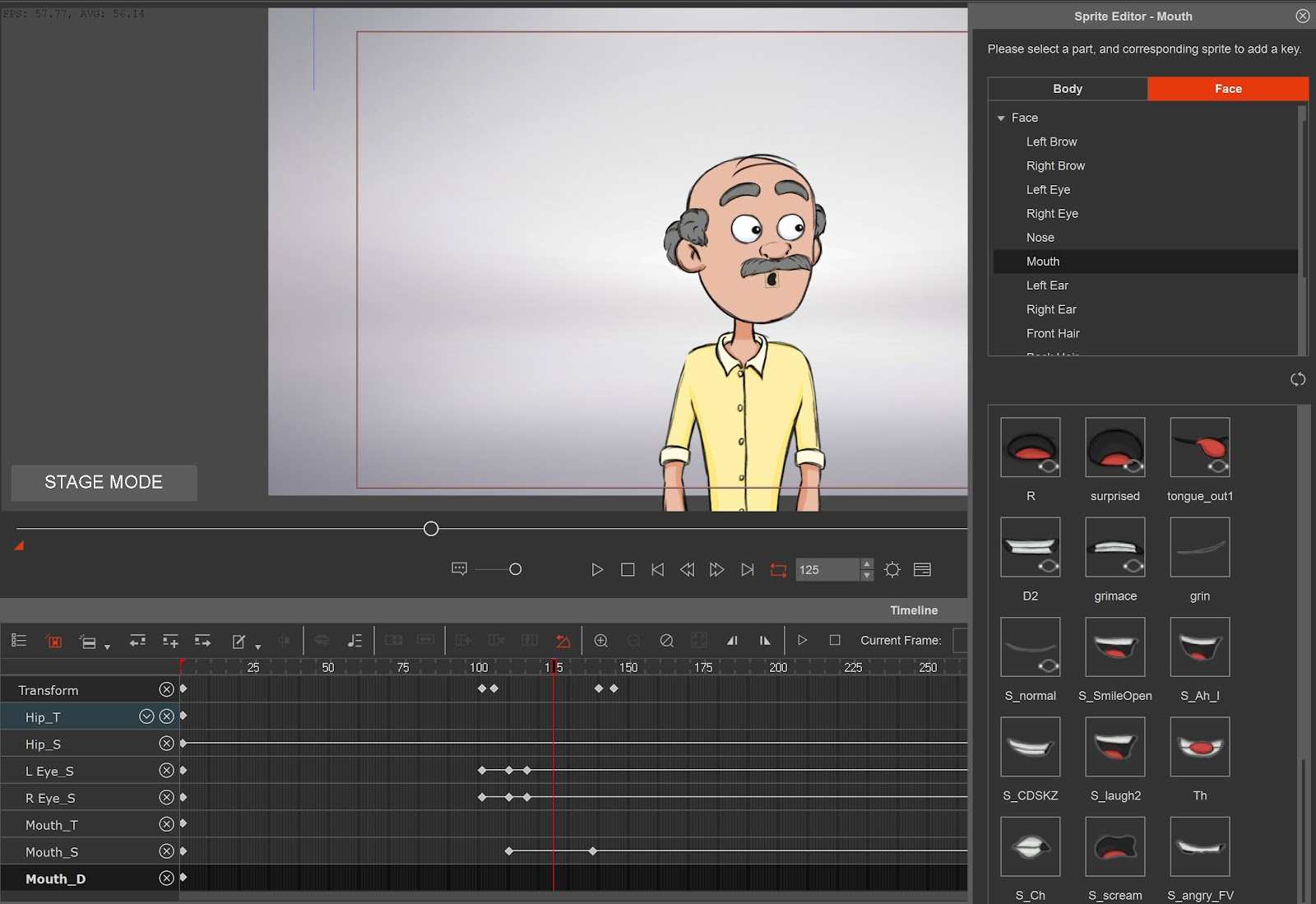4 bước tạo hoạt ảnh chuyển động 3D cho hoạt hình 2D ActorCore, iClone và Cartoon Animator
Warwick Hays đã tạo nội dung cho Cartoon Animator trong nhiều năm. Ông là nhà phát triển nội dung nổi bật trên Reallusion’s Content Store. Ông đã tạo video trên với sự trợ giúp của Reallusion’s ActorCore , iClone và Cartoon Animator. Vì vậy, trong Blog hôm nay, iRender sẽ hướng dẫn cho bạn cách Warwick Hays đã tạo hoạt ảnh chuyển động 3D cho hoạt hình 2D Cartoon Animator.
1. BƯỚC 1: Thu thập tài nguyên - Các nhân vật
Sau một cuộc khảo sát mà Warwick Hays đã gửi đến cộng đồng Cartoon Animator vào năm ngoái. Ông muốn biết mọi người muốn gì ở các nhân vật họ đã mua, vì vậy ông đã tìm hiểu về phong cách tổng thể của các nhân vật, giao diện, và từ các câu trả lời thu thập được ở nhiều nơi, ông đã đưa ra câu trả lời là ‘The Family‘.
3 nhân vật này (3 trong số 9 nhân vật tạo nên The Family) có mặt trước, ba phần tư mặt trước và ba phần tư mặt sau. Vì vậy, bạn có thể cho chúng di chuyển theo hầu hết mọi hướng.
- ActorCore – Motion Clips
Actor Core là một nguồn tài nguyên tuyệt vời cần có cho các dự án hoạt hình của bạn nói chung, nhưng giờ đây chỉ có thể chỉnh sửa và áp dụng các chuyển động 3D đó cho các nhân vật 2D của mình trong Cartoon Animator với iClone-CTA4 Motion Link. Giờ đây, chúng tôi có quyền truy cập vào tất cả hình ảnh động với sự linh hoạt để kết hợp và áp dụng chúng cho tất cả các nhân vật từ bất kỳ góc độ nào chúng tôi muốn. Quy trình làm việc này rất mạnh mẽ, dễ sử dụng và tiết kiệm rất nhiều thời gian.
Tìm kiếm chuyển động dường như phức tạp hơn vì có rất nhiều lựa chọn tuyệt vời. Việc chọn chuyển động của bạn sẽ dễ dàng hơn nhiều khi bạn biết chính xác những gì bạn muốn (các) nhân vật của mình làm. Dù bằng cách nào, thật dễ dàng thu hẹp và tìm các hoạt ảnh cụ thể với hệ thống tìm kiếm, hình thu nhỏ động và thanh xem trước của ActorCore! Bạn có thể tìm kiếm theo thẻ / từ khóa hoặc theo danh mục.
Khi đã mua các chuyển động của mình, sau đó bạn nên thêm chúng vào Thư viện thông minh iClone.
2. BƯỚC 2: Chỉnh sửa và kết hợp các chuyển động trong iClone
Đầu tiên, chúng tôi mở plugin Motion Link trong iClone và tạo một nhân vật giả để áp dụng các chuyển động của chúng tôi. Sau khi chúng tôi có hoạt ảnh chuyển động chính xác, chúng tôi có thể áp dụng nó cho nhân vật 2D của chúng tôi trong Cartoon Animator (CTA).
Thêm chuyển động trong iClone rất giống với cách thêm chuyển động trong CTA; chỉ cần chọn nhân vật giả của bạn và nhấp đúp vào chuyển động hoặc kéo nó vào nhân vật giả.
Cũng rất dễ dàng để chỉnh sửa và kết hợp các chuyển động trong iClone trước khi gửi chuyển động đã hoàn thành tới CTA. Việc kết hợp giữa các chuyển động được thực hiện giống như cách bạn làm trong CTA; chỉ cần kéo phần bổ sung trên chuyển động để trộn hai chuyển động cho một hoạt ảnh liền mạch.
Mẹo hữu ích: Nếu bạn muốn lặp lại chuyển động, ví dụ như để làm cho nhân vật chạy xa hơn; bạn không thể chỉ kéo nó ra trong dòng thời gian để lặp lại nó (giống như cách làm trong CTA). Vì nhân vật có chuyển động độ sâu Z nên nó chỉ nhảy trở lại vị trí bắt đầu. Thay vào đó, bạn cần sao chép, dán nó và sau đó căn chỉnh chuyển động vào gốc của nhân vật.
3. BƯỚC 3: Liên kết với Cartoon Animator
Bây giờ bạn có hoạt ảnh chuyển động mà mình muốn. Chúng ta có thể tạo liên kết với Cartoon Animator và xem nó trông như thế nào trên nhân vật. Trước hết, hãy nhấp vào liên kết Activate Link trong plugin Motion Link trong iClone.
Sau đó, trong Cartoon Animator, chúng ta cũng cần chạy plugin Motion Link. Và liên kết cơ thể và bàn tay với nhân vật đã chọn.
Sẽ có sự liên kết giữa hai công cụ. Nếu chúng ta quay lại cửa sổ iClone Motion Link và nhấp vào hộp kiểm ‘Send to Cartoon Animator‘ và nhấp vào ‘Preview in CTA‘ bên dưới nó, chúng ta có thể thấy chuyển động từ nhân vật giả trong iClone đang được áp dụng cho nhân vật của chúng ta trong Cartoon Animator.
Bây giờ bạn chỉ cần chỉnh sửa và tìm kiếm các tùy chọn khác nhau để làm cho nó trông giống như trong Cartoon Animator. Số lượng điều chỉnh tất cả phụ thuộc vào nhân vật bạn đang sử dụng và giao diện bạn muốn. Điều đầu tiên chúng ta cần thực hiện là xoay nhân vật giả trong iClone để nó áp dụng chuyển động cho nhân vật 2D của chúng ta ở góc chính xác. Về cơ bản chuyển động đang được chiếu bằng phẳng lên nhân vật 2D của chúng ta nên nó cần phải thẳng hàng. Điều này sẽ khác nhau đối với từng nhân vật và góc độ mà họ đã được tạo ra.
Điều chỉnh khác ở đây là BẬT tùy chọn ‘Auto Hand Flip‘ trong Phim hoạt hình để bàn tay sẽ lật đối mặt theo cách phù hợp với góc của nhân vật. Bạn có thể thấy rằng trong suốt chuyển động, bàn tay và các bộ phận cơ thể khác có thể lật sang một góc mà bạn không muốn, nhưng điều này rất dễ sửa khi bạn đã ghi lại chuyển động của nhân vật trong CTA.
Một tùy chọn khác để xem xét là độ sâu Z của chuyển động. Đây là khoảng cách mà nhân vật đến và đi khỏi camera. Cái này hơi khó hình dung nhưng đó là một trong những thứ bạn chỉ cần thử và có thể sai một chút để xem những gì đang hoạt động. Cũng dễ dàng hơn để xem điều gì đang xảy ra nếu bạn có nền trong cảnh của mình với các yếu tố ở các vị trí độ sâu Z khác nhau. Sử dụng phông nền Winter Slopes của mình làm ví dụ để hiển thị nhân vật di chuyển ở độ sâu Z. Đây là một hiệu ứng hiệu quả cho hoạt ảnh 2D và dễ thực hiện hơn nhiều với Motion Link. Tùy chọn độ sâu Z nằm trong plugin Liên kết chuyển động trong Cartoon Animator.
Trong phần xem trước giữa hai chương trình, nhân vật được theo dõi khi di chuyển qua cảnh, vì vậy có thể hơi khó để biết bạn sẽ tạo ra được cảnh gì. Nhưng nếu bạn chỉ ghi lại hoạt ảnh chuyển động cho nhân vật của mình trong CTA thì bạn sẽ biết liệu bạn có đi quá xa với hiệu ứng hay không.
Vì vậy, để ghi lại hoạt ảnh bạn có trên nhân vật giả trong iClone, tất cả những gì bạn phải làm là thay đổi tùy chọn trong plugin Motion Link trong iClone từ Preview to Record và nhấp vào nút Record trong CTA bên dưới nó.
Bây giờ bạn đã lưu chuyển động 3D mà bạn đã tạo trong iClone và áp dụng cho nhân vật 2D của bạn trong Cartoon Animator!
4. BƯỚC 4: Tinh chỉnh hoạt ảnh trong CTA
Đầu tiên, bạn sẽ xem qua hoạt ảnh và tạo khung hình chính để lật bàn tay đến đúng vị trí và thay đổi một số tư thế tay để trông tự nhiên hơn, hoạt ảnh luôn có vẻ sai và bị mềm khi nhân vật có tay chân và các bộ phận ở các vị trí không phải là cách chúng ta di chuyển tự nhiên. Điều này rất dễ thực hiện với những bàn tay xương, đó là lý do tại sao bạn nên chọn sử dụng chúng cho các nhân vật trong Family.
Tiếp theo, bạn nên thay đổi một số chân để tự nhiên và năng động hơn. Các nhân vật có thêm vị trí để chân để bạn có thể tạo dáng sao cho không giống như những con búp bê cứng nhắc. Chúng ta không đứng với cả hai chân hướng về cùng một hướng, chúng di chuyển độc lập và làm việc riêng của chúng. Đó là một điều nhỏ nhưng bạn sẽ nhận thấy sự khác biệt trong hoạt ảnh tổng thể khi bạn làm điều này.
Cách dễ nhất để đối phó với cái đầu là vào dòng thời gian của bạn và Facial Clip và xóa các khung hình chính trong đó.
Sau đó, đi qua trình tự và tạo nhân vật của riêng bạn với nhân vật tìm kiếm ở nơi bạn muốn.
Sau đó, đó là việc bổ sung các tính năng thông thường như nháy mắt, chuyển động chân mày, thay đổi sprite miệng (với một chút biến dạng sprite hoạt hình ở đây và ở đó để làm cho quá trình chuyển đổi mượt mà hơn một chút giữa các thay đổi sprite) để làm cho khuôn mặt và hiệu suất tổng thể của nhân vật trở nên sống động.
Các chuyển động được tập hợp lại với nhau trong iClone, sau đó được liên kết với nhân vật 2D trong Cartoon Animator và được ghi lại. Sau đó, các chi tiết hoàn chỉnh hơn đã được sửa và thay đổi trong CTA (tức là hoạt ảnh bàn tay, đầu và khuôn mặt). Để hoàn thiện hoạt ảnh cuối cùng, bạn nên xuất toàn bộ dự án từ Cartoon Animator sang After Effects để thêm chuyển đổi màu sắc cho nền, âm nhạc cho toàn bộ tác phẩm và một số hiệu ứng cần thiết.
Xem thêm: Cách tạo ra nguồn ánh sáng hoàn hảo cho các phân cảnh 3D trong Daz Studio
Phần kết luận
Actor Core là một nguồn tài nguyên tuyệt vời cho hoạt hình 3D và 2D. Và với các plugin Motion Link trong iClone và CTA4, thật thú vị, nhanh chóng và dễ dàng để đưa các dự án hoạt hình phức tạp lớn cùng với sự tương tác giữa các nhân vật và hoạt ảnh chuyển động thực tế để giúp truyền tải câu chuyện của bạn. Một khi bạn thử quy trình làm việc này, đây sẽ là bước khởi đầu cho mọi dự án của bạn.
Để có được những kết xuất 3D tuyệt vời theo phong cách riêng của bạn sẽ không thể thiếu những công cụ kết xuất 3D. Tại iRender, chúng tôi nỗ lực mỗi ngày để đem tới cho khách hàng thân yêu trải nghiệm tuyệt vời nhất với chi phí hợp lý. Chúng tôi giúp bạn biến chiếc máy tính cá nhân cấu hình thấp thành chiếc máy tính vô song, mà không mất chi phí đầu tư và bảo trì máy, tất cả có được là nhờ dịch vụ cloud render tại iRender. Nếu bạn có bất kỳ câu hỏi nào, vui lòng liên hệ với chúng tôi qua Zalo: (+84)916017116. Chúng tôi sẽ sẵn sàng giúp bạn bằng mọi cách! Hãy đăng ký tại đây để trở thành thành viên của cộng đồng iRender ngay hôm nay để ngừng lãng phí hàng giờ vô ích cho quá trình kết xuất. Luôn đi đầu trong công nghệ đồ họa tiên tiến, chúng tôi thực hiện kết xuất, việc sáng tạo là của bạn!
Chúc bạn đọc một ngày tốt lành!
Nguồn: magazine.reallusion.com